Sin duda, habrá momentos en los que necesites un cortador de video para PC para eliminar partes innecesarias o ajustar el encuadre de tus videos. A continuación, te presento algunos programas para cortar videos que te permitirán recortar videos gratis de manera sencilla. Sigue leyendo para elegir el que más te convenga; además, te explicaremos cómo cortar un video con estas herramientas. Todas las opciones que te mostramos son para escritorio y online. Si necesitas cortar videos en un iPhone, consulta iPhone video cropper.
Parte 1: Los 14 mejores cortadores de video gratis para PC y en línea en 2024
Filmora - Cortar videos sin esfuerzo 🥇
Wondershare Filmora es el mejor programa para cortar vídeos. Puedes cortar un vídeo gratis con Filmora, que permite el recorte de videos en cualquier forma.
Disponible en Windows, Mac, Android e iOS, Filmora es muy fácil de usar y permite otras ediciones de video como rotar, dividir y girar. Aprovechando las capacidades de IA, Filmora ha añadido funciones como Copilot, texto a videos con IA, traducción de video con IA, y cambiadores de voz, permitiéndote crear videos rápidamente sin trabajo manual.
Características principales 🔥 🔥 🔥
- Cortar videos con un solo clic, sin necesidad de habilidades especiales de edición.
- Soporta todos los formatos populares: AVI, MP4, VOB, MPG, MOV, M4V, MKV, 3GP, 3G2, 3GP2, y más.
- Edición adicional: dividir y unir clips, girar entre horizontal y vertical, aplicar Pan & Zoom y efectos.
- Ajusta la relación de aspecto para redes sociales como TikTok y YouTube, con plantillas de relación de aspecto (1:1, 4:3, 16:9, 21:9) o personalizándolas según tus necesidades.
- Plataforma estable sin límites de tamaño de archivo.
A continuación, te mostramos otros programas para cortar videos gratis que puedes utilizar tanto en escritorio como en línea.
Movavi Video Editor - Cortador de video para grabaciones de pantalla
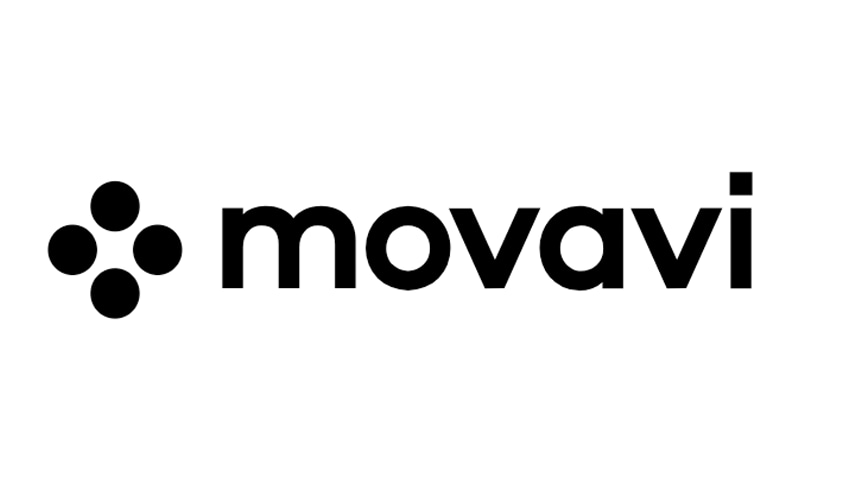
Movavi es una excelente opción como cortador de videos, especialmente útil para grabaciones de pantalla. Con su interfaz sencilla, permite recortar un video en pocos pasos y ofrece otras herramientas de edición como Chroma Key y seguimiento de movimiento.
Características principales
- Chroma-key.
- Seguimiento del movimiento.
- Herramienta de creación de películas.
- Todas las características de recorte.
Animotica Video Editor - El mejor cortador de video para redes sociales
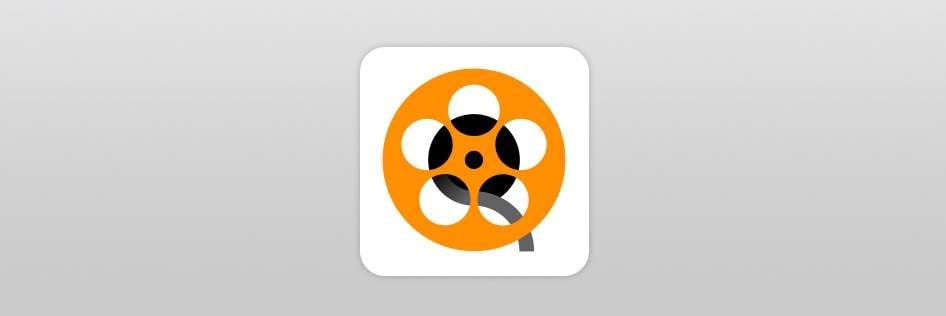
Animotica es otro programa para cortar videos muy recomendable para las redes sociales. Permite recortar y ajustar videos con fondos difuminados, ideal para plataformas como Instagram o YouTube.
Características principales
- Recorta, corta y divide videos.
- Música de fondo.
- Ofrece muchas transiciones y pegatinas.
- Personaliza el logotipo y la marca de agua.
Easy Video Editor - Cortador de video gratuito básico para PC
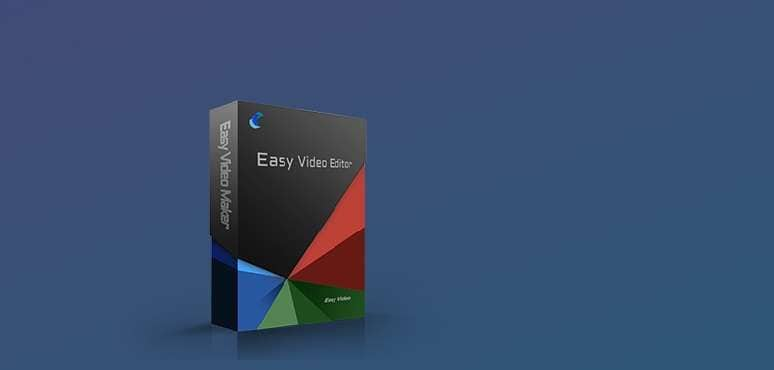
Este programa está diseñado específicamente para cortar videos. Es totalmente gratuito con funciones fáciles de usar. La interfaz es intuitiva de usar. Dispone de una herramienta de recorte simplista con distintas opciones de entrada para ajustar el encuadre y la relación de aspecto del recorte. Por eso puede ser tu mejor opción si estás empezando con la edición de video.
Es compatible con Windows XP / Vista / 7/8/10 y la instalación es solo 17.49M. Solo necesita hacer clic en el ícono más para importar videos. También puede ingresar números de corte para obtener el área precisa durante el corte. Los resultados permiten cambiar el formato de video exportado. Lo más importante, también puede usar el botón de renderizado para obtener un efecto de video suave.
Además de ser un programa para recortar videos gratuito, Easy Video Editor también incluye otras funciones gratuitas, como redimensionar, dividir y cortar videos. Es un software ligero que requiere poco espacio y potencia informática durante la edición.
Características principales
- Recorta, corta, mezcla, une y fusiona videos.
- Conversión de video.
- Créditos de la película.
- Graba audio.
MiniTool MovieMaker - El cortador de video gratuito y minimalista
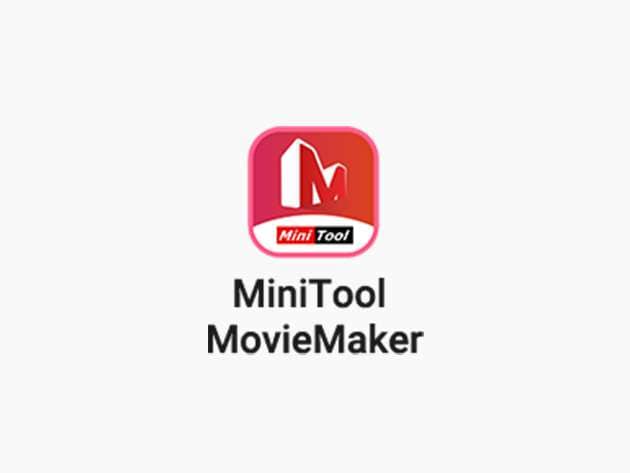
MiniTool MovieMaker es un editor de video minimalista que te permite crear videos increíbles independientemente de tu nivel de habilidad. Viene con varias plantillas para crear cortometrajes o videos. Como potente programa para cortar videos, permite cambiar la relación de aspecto del video para adaptarlo a varias plataformas.
Además, al igual que otros programas de recorte de video, también ofrece funciones para crear contenidos más atractivos visualmente añadiendo texto, animaciones, movimientos, efectos y transiciones.
MiniTool MovieMaker cuenta con diferentes opciones integradas para compartir, que te permiten subir videos directamente a plataformas como Facebook y YouTube. La versión gratuita permitirá a los usuarios trabajar con tres videos sin limitaciones.
Características principales
- Línea de tiempo multipista.
- Recorta, gira, divide, corta y ajusta los niveles de video.
- Transiciones de video.
- Seguimiento del movimiento.
- Croma.
- Edición de títulos.
VSDC - El software robusto para cortar videos

VSDC no es una herramienta gratuita, pero tiene una versión gratuita. Como cortador de videos, soporta dos métodos de recorte, por lo que es ideal para cualquier usuario. En primer lugar, VSDC te permite utilizar números para recortar videos de las esquinas superior, inferior, izquierda y derecha.
Por otro lado, puedes utilizar el marco y arrastrarlo alrededor del área que deseas conservar mientras eliminas los bordes. Esta herramienta también amplía la escena automáticamente para que el recorte quepa en toda la pantalla.
Características principales
- Herramientas de recorte eficaces.
- 360 VR.
- Rueda de colores.
- Potentes funciones de edición de video como el croma para eliminar el fondo de pantalla verde.
- Un amplio conjunto de efectos de video, filtros y transiciones de moda
Windows Movie Maker - Programa gratuito para cortar videos para Windows7

Si eres un usuario de Windows, Windows Movie Maker puede ser la herramienta más fácil para ayudarte a girar o voltear videos. Este cortador de videos rico en funciones pero fácil de usar es capaz de girar el video en 90, 180 o 270 grados, así como voltear (reflejar) vertical u horizontalmente.
Sin embargo, Windows Movie Maker ha sido descontinuado por Microsoft. Todavía puede encontrar paquetes de instalación en algunos sitios de descarga autorizados de terceros.
iMovie - Programa para cortar videos gratis en Mac

En cambio, si eres un usuario de Mac, iMovie puede ser la mejor opción para cortar video gratis. Viene incluido con cada Mac, por lo que no es necesario descargar ni comprar ningún programa adicional. Cada clic gira la imagen 90 grados. Aquí hay una guía detallada sobre ¿Cómo usar iMovie para girar videos?.
Davinci Resolve - programa para cortar videos gratis profesional
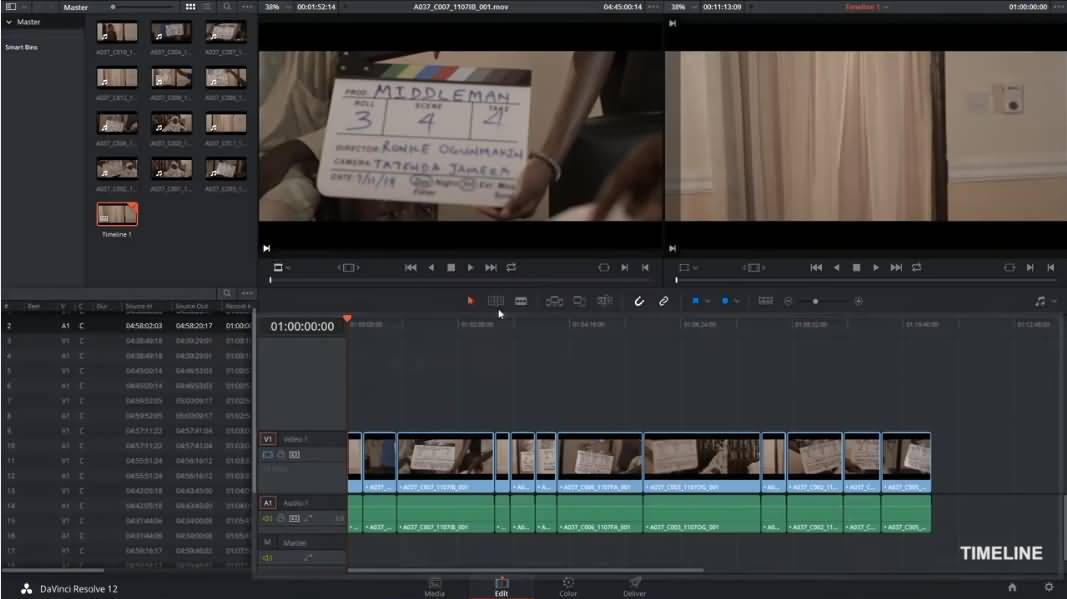
Davinci Resolve es conocido por su excelente función de corrección de color, pero también es un gran programa de edición de video. Puedes encontrar casi todas las funciones básicas de edición de video en él, incluyendo el corte de video. La única desventaja es que su interfaz puede ser complicada para los principiantes.
Kdenlive - Cortador de videos de código abierto

Kdenlive es un programa para cortar videos de código abierto disponible en Windows, Mac y Linux. Este programa combina la simplicidad de los editores de video de nivel básico con herramientas de edición avanzadas utilizadas frecuentemente por profesionales experimentados.
Online Video Cutter - Cortar un video online

Online Video Cutter es un cortador de video online gratuito que puede ser utilizado para diferentes propósitos. Puedes subir los archivos de video desde el ordenador o pegar un enlace de video. Después de subir los archivos, puedes cortar la sección innecesaria e incluir sólo la parte que desees con sólo arrastrar el marco sobre los videos.
Clideo Crop Video - Cortar videos en línea
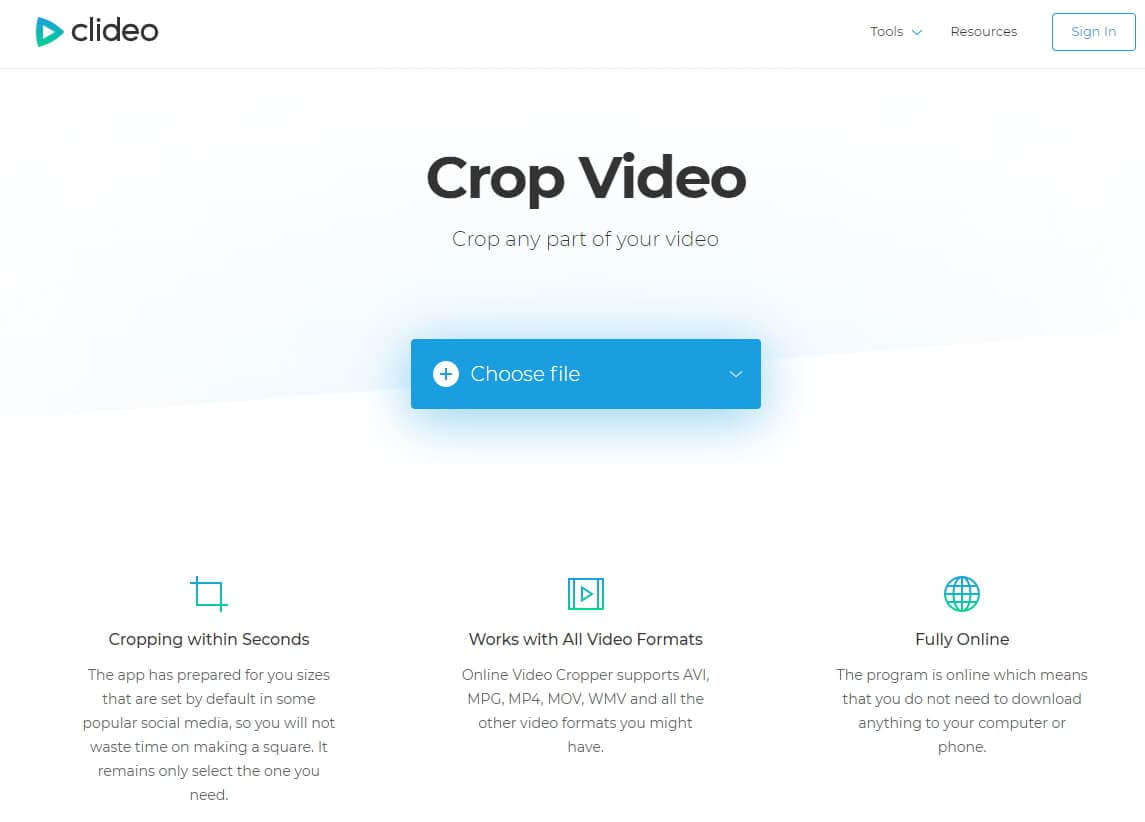
La interfaz de Clideo es intuitiva y fácil de usar. Solo tienes que arrastrar y soltar el video en la página. También puedes usar enlaces de Dropbox o Google Drive para importar videos. Luego, selecciona el área que quieres cortar y exporta el video en el formato deseado.
VEED - Recortar videos en línea
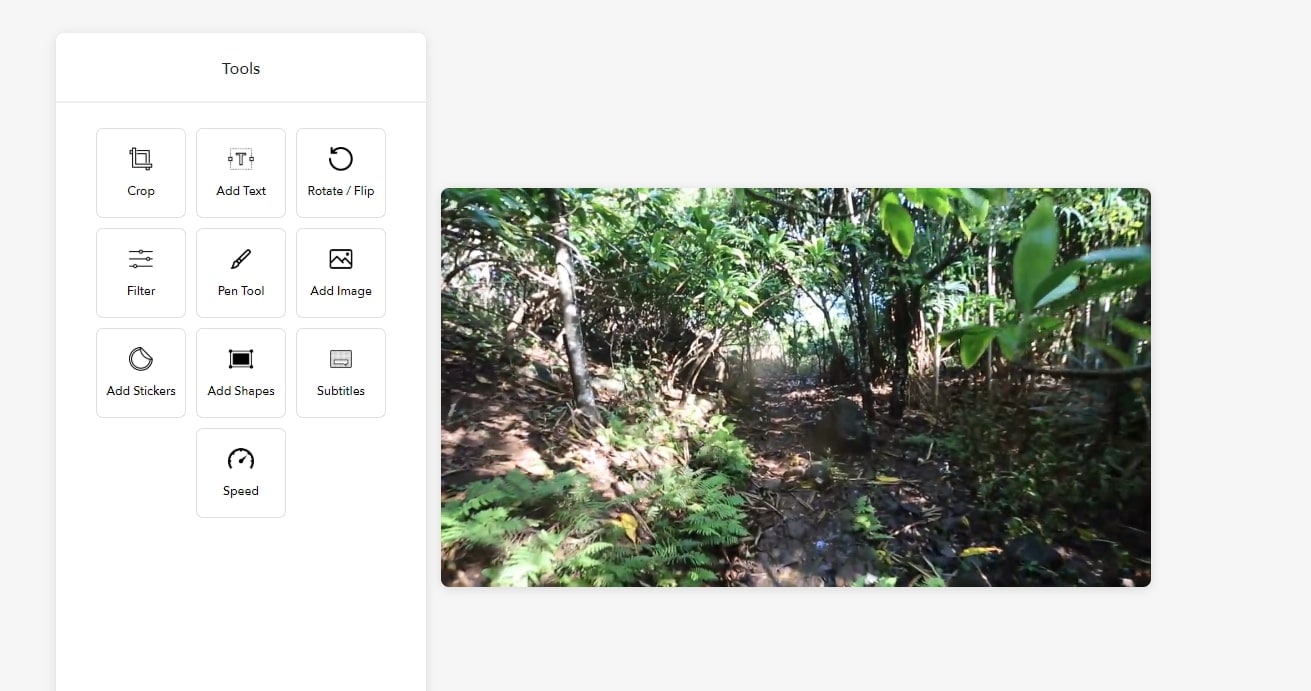
VEED es un cortador de video en línea que, aunque en versión beta, ofrece una interfaz sencilla y funcional. Puedes importar tu video, seleccionar el área a cortar y personalizarlo con varias herramientas adicionales como añadir texto o un cuadro de color.
EZGif - Cortador de videos online
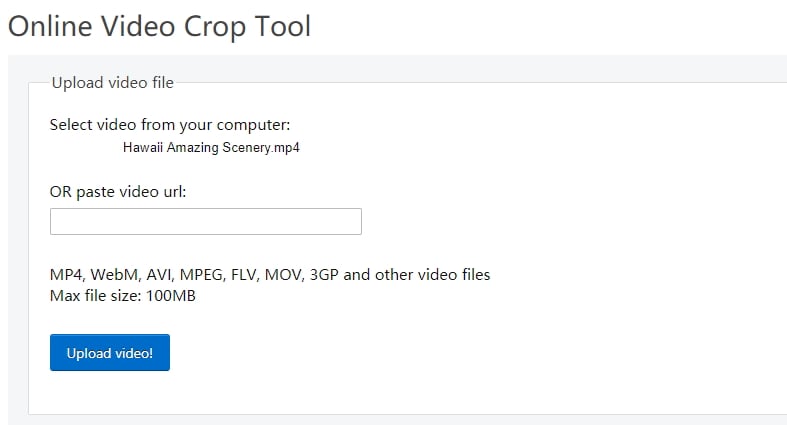
EZGif es una herramienta en línea que ha existido durante varios años. Es compatible con múltiples formatos de video como MP4, WebM, AVI, y más. Puedes usarla para cortar partes innecesarias de tus videos y mantener la calidad original en el archivo final.
Clipchamp - Cortar video online gratis
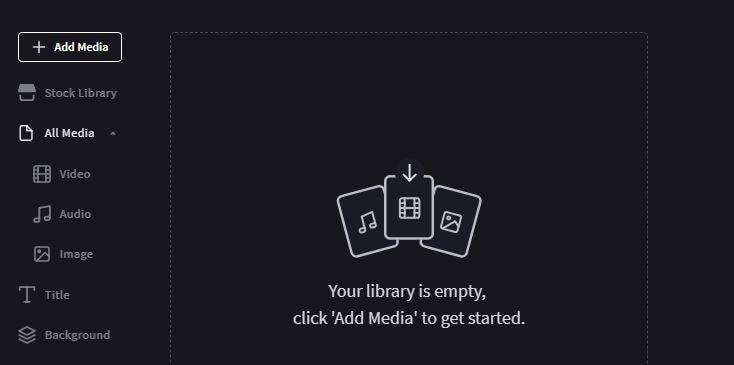
Clipchamp es una herramienta en línea que permite recortar videos sin necesidad de descargar software. Simplemente importa tu video, ajusta el corte utilizando las opciones disponibles y exporta el video final en el formato que prefieras.
Parte 2: Resumen de los mejores cortadores de videos
Estos son los mejores programas para cortar videos gratis para PC y en línea. Aunque todos cumplen su función, es importante elegir el que mejor se adapte a tus necesidades. Aquí tienes una tabla comparativa para ayudarte en tu decisión.
| Herramienta de recorte | Filmora | Movavi Video Editor | Animotica Video Editor | Easy Video Editor | MiniTool MovieMaker | VSDC |
| Facilidad de uso | Muy fácil | Fácil | Fácil | Fácil | Fácil | No apto para principiantes |
| Lo mejor para | Cualquier requisito de edición | Principiantes | Edición para redes sociales | Personas que desean un flujo de trabajo sencillo | Usuarios que desean un software ligero | Usuarios que quieren efectos avanzados |
| Edición básica | Sí | Sí | Sí | Sí | Sí | Sí |
| Edición avanzada | Sí | Sí | Sí | No | No | Sí |
| Plataformas compatibles | Windows, Mac, Android, iPad e iOS. | Windows, Mac, Android e iOS. | Windows | Windows | Windows | Windows y Mac |
Parte 3: ¿Cómo cortar un vídeo en el PC? [En 3 pasos]
Si quieres cortar un video en tu PC, Filmora es tu mejor opción. Con Filmora, puedes cortar o redimensionar fácilmente tus videos e incluso crear efectos únicos. Puedes elegir cualquier relación de aspecto (16:9, 4:3, 1:1, 9:16, etc.) al cortar tus videos. Además, te ofrece más de 300 superposiciones de efectos para darle vida a tu historia. También tienes acceso a funciones avanzadas como la Clave Cromática (Chroma Key), pantalla dividida, edición de audio y corrección de color para mejorar aún más tu video. ¡Descárgalo ahora y pruébalo gratis!
Paso 1Importa el video a Filmora para cortarlo
Primero, abre Filmora y haz clic en Nuevo Proyecto. Luego, haz clic en Importar archivos de medios aquí para importar el video que deseas cortar. Arrástralo a la línea de tiempo para comenzar.

Paso 2Selecciona el corte y el zoom
Haz clic derecho en el clip en la línea de tiempo y selecciona Cortar y hacer zoom. Se abrirá una ventana con varias opciones de relación de aspecto: 16:9, 4:3, 1:1 y 9:16. Puedes personalizar la relación de aspecto para ajustar el corte según tus necesidades. Si cometes un error, puedes restablecer todas las configuraciones con un solo clic. ¿No estás seguro de qué relación de aspecto elegir? Aquí tienes algunas recomendaciones:
- Historias de Instagram: 9:16. Dimensiones: 1080 x 1920.
- Instagram IGTV: 9:16. Dimensiones: 1080 x 1920.
- Video en Facebook: 16:9, 9:16, 2:3, 4:5, 1:1. Dimensiones: 1280 x 720.
- Video de Facebook 360: 2:1. Dimensiones: 4096 x 2048.
- Snapchat: 9:16. Dimensiones: 1080 x 1920.
- Twitter: entre 1:2.39 y 2.39:1. Dimensiones: 1280 x 720.

Paso 3Exporta el video cortado
Una vez que hayas terminado de cortar el video, haz clic en Exportar. Hay varios formatos de video que puedes elegir, como MP4, MOV, AVI y más. Si no estás seguro de cuál elegir, te recomendamos exportar en MP4. También puedes ajustar la tasa de bits y seleccionar la calidad del video en las configuraciones avanzadas. Además, puedes compartir directamente el video cortado en YouTube o Vimeo, o incluso grabarlo en un DVD.

Parte 4: ¿Cómo cortar vídeos online? [En 4 pasos]
A continuación, te mostramos cómo cortar videos online utilizando el editor ClipChamp. Sigue estos sencillos pasos para recortar videos gratis con este y otros cortadores de video en línea.
Paso 1Inicia sesión en ClipChamp para cortar videos
Si prefieres no descargar un software para cortar videos, tenemos una solución en línea para ti: un cortador de video en línea intuitivo y moderno. Para cortar un video en línea, primero debes registrarte. Puedes usar tu cuenta de Google para acceder. Simplemente haz clic en la esquina superior derecha para iniciar sesión. En la esquina superior izquierda, verás dos opciones. Si estás usando una cuenta gratuita, selecciona "Utilidades de ClipChamp".
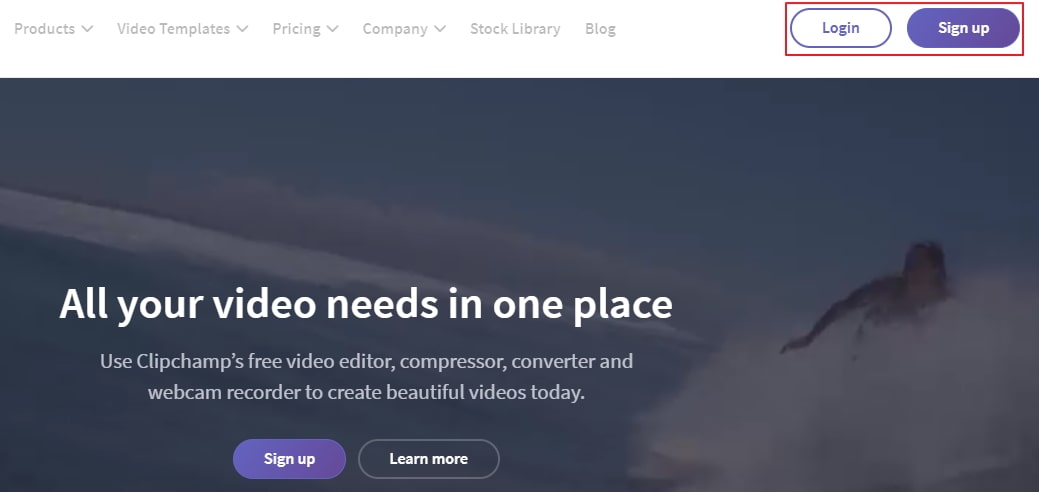
Paso 2Importa el video a ClipChamp
Haz clic en Convertir mi video para importar el video que quieres cortar. También tienes la opción de grabar un video directamente desde tu escritorio.

Paso 3Empieza a cortar un video en línea
Después de importar el video, haz clic en Editar Video. Verás que hay cinco opciones disponibles: recortar, cortar, girar, voltear y ajustar. Selecciona "cortar". Puedes elegir entre dos formatos: 16:9 y 4:3, o personalizarlo. Por ejemplo, si seleccionas 16:9, aparecerá una marca en la ventana de vista previa. Ajusta la marca para aplicar el corte a todo el video.
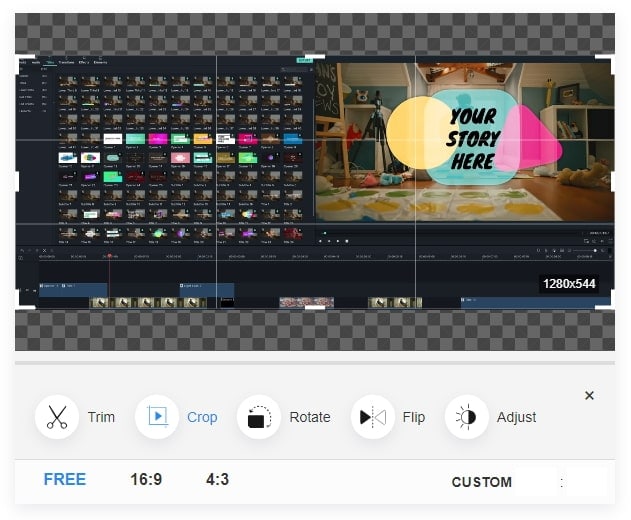
Paso 4Exporta el video
Una vez que hayas cortado el video, haz clic en "Comenzar" en la esquina inferior derecha. Puedes subir y compartir el video o guardarlo en tu PC. También puedes subir el video cortado a YouTube, Facebook, Vimeo y Google Drive.
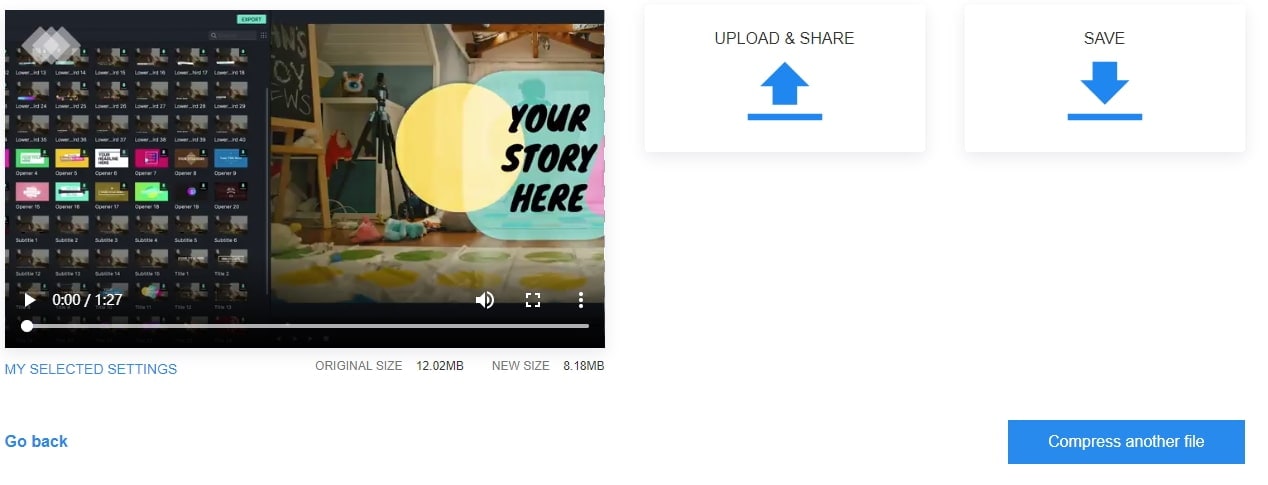
Conclusión
En este artículo, hemos explorado varios programas para cortar videos gratis, junto con sus características, pros y contras. Si buscas una opción que te permita más flexibilidad y funciones avanzadas, prueba Filmora, el mejor programa para cortar videos, que también ofrece una variedad de herramientas de edición adicionales.
Preguntas Frecuentes (FAQ)
1. ¿Cuál es el mejor programa para cortar videos en PC?
El mejor programa para cortar videos en PC es Wondershare Filmora. Ofrece una interfaz fácil de usar y una amplia gama de funciones, desde el corte básico hasta ediciones más avanzadas como el uso de efectos visuales y herramientas de IA.
2. ¿Puedo cortar videos online sin instalar software?
Sí, puedes cortar videos online utilizando herramientas como ClipChamp o VEED. Estas aplicaciones te permiten subir y editar videos directamente desde tu navegador, sin necesidad de instalar software adicional.
3. ¿Es posible cortar videos sin perder calidad?
Sí, muchos programas, como Filmora, te permiten cortar videos sin perder calidad, siempre que el formato de exportación y las configuraciones sean adecuadas.
4. ¿Qué formato es mejor para exportar videos cortados?
El formato MP4 es generalmente el mejor para exportar videos cortados debido a su compatibilidad y calidad equilibrada. Otros formatos como MOV o AVI también son opciones válidas dependiendo de tus necesidades.


